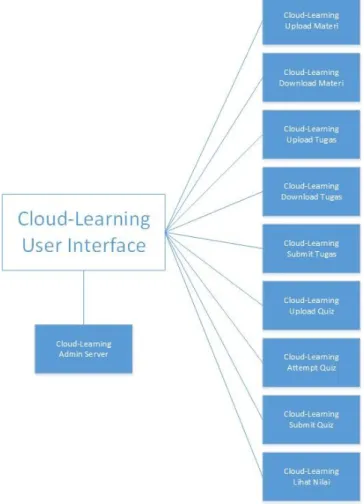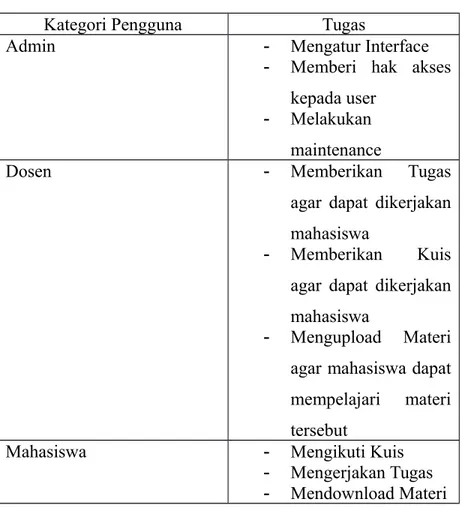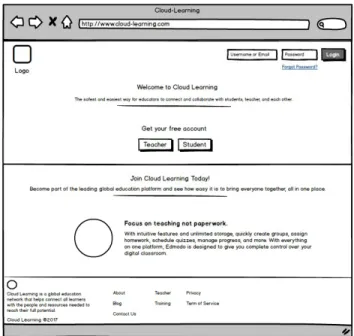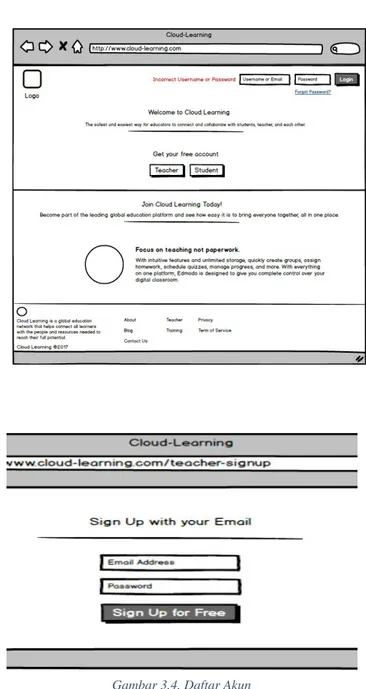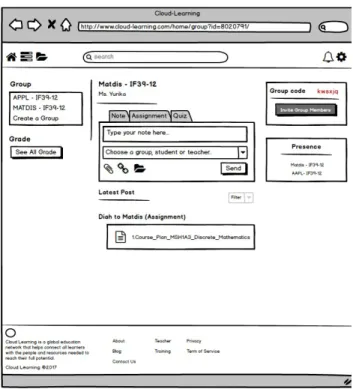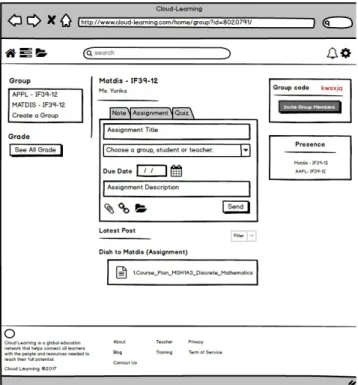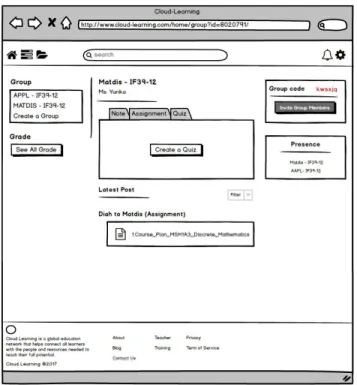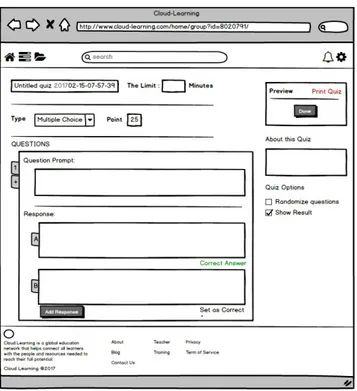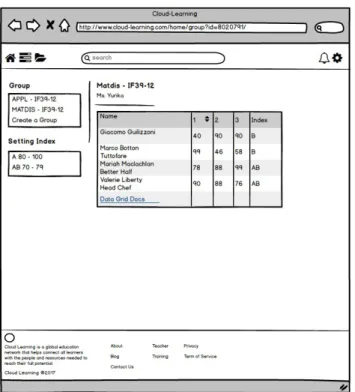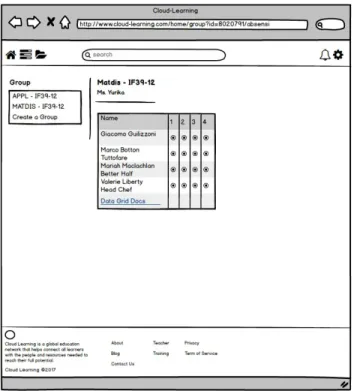SKPL0001
SPESIFIKASI KEBUTUHAN PERANGKAT LUNAK
Cloud-Learning
untuk:
Dosen, Mahasiswa
Dipersiapkan oleh:
Daniel Tanta C
1301150054
Hardiyan Ichsan G
1301154138
Hario Biyanesha P
1301154334
Nisa Nurhardini
1301154544
Diah Ajeng Dwi Y
1301154558
Program Studi S1 Teknik Informatika – Fakultas Informatika
Universitas Telkom
Jalan Telekomunikasi Terusan Buah Batu, Bandung
Indonesia
SKPL-001 49 Revisi 1 4 April 2017 Prodi S1 Teknik Informatika Universitas Telkom SKPL001 Halaman 2 dari 58 Dokumen ini dan informasi yang ada di dalamnya adalah milik Prodi S1 Teknik InformatikaUniversitas Telkom dan bersifat rahasia. Dilarang untuk mereproduksi dokumen ini tanpa diketahui oleh Program Studi S1 Teknik Informatika, Universitas Telkom
Daftar Perubahan
Revisi
Deskripsi
A
Use Case
, Caption, Daftar Gambar, Daftar Isi
B
C
D
E
F
G
INDEX - A B C D E F G TGL 30-03-2017???? 04-04-2017 Ditulisoleh HardiyanDaniel, , Biyanesh a, Nisa, Diah Biyanesh a, Hardiyan , Nisa Diperiksa oleh DWM Disetujui oleh
Daftar Halaman Perubahan
Halaman
Revisi
Halaman
Revisi
25
3
4
5
6
Use Case
Daftar Isi
Daftar Gambar
Daftar Tabel
Daftar Lampiran
Daftar Isi
Daftar Perubahan
...1
Daftar Halaman Perubahan
...2
Daftar Isi
...3
Daftar Gambar
...4
Daftar Tabel
...4
Daftar Lampiran
...5
1. Pendahuluan
...6
1.1 Tujuan Penulisan Dokumen...6
1.2 Konvensi Dokumen...6 1.3 Cakupan Produk...6 1.4 Referensi...7
2. Deskripsi Keseluruhan
...8
2.1 Perspektif Produk...8 2.2 Fungsi Produk...92.3 Kelas dan Karakteristik Pengguna...10
2.4 Lingkungan Operasi...11
2.5 Batasan Perancangan dan Implementasi...11
2.6 Asumsi dan Dependensi...12
3. Requirements Antarmuka Eksternal
...12
3.1 Antarmuka Pengguna...12
3.1.1. Homepage...12
3.1.2. Login – Tidak Berhasil...13
3.1.3. Teacher...13
3.1.4. Student...20
3.1.5. Halaman About...25
3.1.6. Halaman Blog...25
3.1.7. Halaman Teacher...26
3.1.8. Halaman Contact Us...27
3.1.9. Halaman Privacy...28
3.1.10. Halaman Term of Service...28
3.2 Antarmuka Perangkat Keras...29
3.3 Antarmuka Perangkat Lunak...30
3.4 Antarmuka Komunikasi...31
4. Fitur Sistem (Use Cases)
...32
4.1 Use Case Input Materi...32
4.2 Use case Input Kuis...33
4.3 Use Case Input Tugas...34
4.4 Use Case Unduh Materi...34
4.5 Use Case Mengerjakan Kuis...35
4.6 Use Case Mengerjakan Tugas...36
4.7 Use Case Proses Hasil...37
4.8 Use Case Update System...38
5. Requirements Nonfungsional Lainnya
...39
5.1 Requirements Performa...39
5.2 Requirements Keamanan...39
5.3 Atribut Kualitas Perangkat Lunak...41
6. Requirements Lain
...41
Daftar Gambar
Gambar 2.1. Hubungan antar Subsistem pada Cloud-Learning
...9
Gambar 3.1. Tampilan Homepage...12
Gambar 3.2. Login – Tidak Berhasil...13
Gambar 3.3. Daftar Akun...13
Gambar 3.4. Dashboard Teacher...14
Gambar 3.5. Dashboard Teacher – Tambah Materi...15
Gambar 3.6. Dashboard Teacher – Tambah Assignment...16
Gambar 3.7. Dashboard Teacher – Create Quiz...17
Gambar 3.8. Dashboard Teacher – Membuat Soal Quiz...18
Gambar 3.9. Dashboard Teacher – Lihat Nilai...19
Gambar 3.10. Dashboard Teacher – Lihat Absensi...20
Gambar 3.11. Daftar Akun...20
Gambar 3.12. Dashboard Student...21
Gambar 3.13. Dashboard Student – Unggah Assignment...22
Gambar 3.14. Dashboard Student – Melakukan Quiz...22
Gambar 3.15. Dashboard Student – Lihat Nilai...23
Gambar 3.16. Dashboard Student – Lihat Absensi...24
Gambar 3.17. Halaman About...25
Gambar 3.18. Halaman Blog...25
Gambar 3.19. Halaman Teacher...26
Gambar 3.20. Halaman Contact Us...27
Gambar 3.21. Halaman Privacy...28
Gambar 3.22. Halaman Term of Service...28
Gambar 3.23. ClientServer Jaringan...31
Gambar 3.1. Use Case Diagram...32
Daftar Tabel
Tabel 2.1. Kelas dan Karakteristik Pengguna
...10
Tabel 3.1. Perangkat Lunak
...30
Tabel 4.1. Proses Use Case Input Materi
...32
Tabel 4.2. Proses Use Case Input Kuis
...33
Tabel 4.3. Proses Use Case Input Tugas
...34
Tabel 4.4. Proses Use Case Unduh Materi
...35
Tabel 4.5. Proses Use Case Mengerjakan Kuis
...35
Tabel 4.6. Proses Use Case Mengerjakan Tugas
...36
Tabel 4.7. Proses Use Case Proses Hasil
...37
Tabel 4.8. Proses Use Case Update System
...38
Tabel 5.1. Requirements Performa
...39
Tabel 5.2. Requirements Keamanan
...39
Tabel 5.3. Atribut Kualitas Perangkat Lunak
...41
Tabel 6.1. Requirement Lain
...41
Daftar Lampira
Lampiran 1. Definisi dan Akronim
...43
Lampiran 2. Istilah dan Definisi
...45
Lampiran 4 DFD Level 0...46
Lampiran 5. DFD Level 1...47
Lampiran 6. DFD Level 2...48
1. Pendahuluan
1.1Tujuan Penulisan Dokumen
Tujuan dari penulisan dokumen ini yaitu sebagai dokumentasi dari segala aktivitas yang dilakukan kelompok kami selama pengerjaan aplikasi Cloud-Learning pembelajaran online berbasis web. Adapun tujuan dari aplikasi ini adalah untuk menjembatani antara dosen dengan mahasiswa sehingga memudahkan kedua pihak dalam proses pembelajaran sehari-hari. Proyek ini dikatakan berhasil apabila aplikasi e-learning ini dapat digunakan oleh dosen dan mahasiswa, serta dapat dirasakan manfaatnya oleh dosen dan mahasiswa. Dokumen ini berisi penjelasan pemakaian dan penulisan dokumen Spesifikasi Kebutuhan Perangkar Lunak (SKPL) atau Software Requirement Spesification (SRS) dengan pendekatan berorientasi objek. Uraian yang dituangkan di dalam dokumen ini digunakan sebagai acuan dalam menulis SKPL. Dokumen ini dibuat untuk membantu membuat spesifikasi perangkat lunak yang akan dikembangkan dengan ancangan berorientasi objek.
1.2Konvensi Dokumen
Adapun konvensi pengetikan yang digunakan dalam SKPL ini adalah sebagai berikut:
1. Nama Bab per bagian ditulis menggunakan format Heading 1 dengan font Times dan font size 18. 2. Nama Sub-Bab ditulis menggunakan format Heading 2 dengan font Times dan font size 14. 3. Isi tiap Sub-Bab ditulis menggunakan font Arial dengan font size 11.
4. Istilah asing yang terkandung dalam dokumen ini ditulis miring.
1.3Cakupan Produk
Perangkat lunak kami yang diberi nama Cloud-Learning ini nantinya diharapkan mampu diterima di kalangan mahasiswa dan dosen di universitas manapun. Aplikasi kami diharapkan mampu menjembatani proses belajar-mengajar antara dosen dengan mahasiswa. Dosen diharapkan merasa terbantu dengan adanya aplikasi ini, dimana aplikasi ini akan meringankan pekerjaan dosen dalam mengajar mahasiswa. Mahasiswa juga diharapkan bisa lebih mandiri dengan adanya aplikasi Cloud-Learning ini, serta mahasiswa diharapkan mampu memahami materi sebelum materi disampaikan oleh dosen di kelas. Dewasa ini mulai banyak kita jumpai bisnis start-up yang sedang berkembang. Cloud-Learning sendiri dibuat dengan tujuan agar mampu bersaing dengan bisnis start-up dalam bidang pendidikan yang lain.
1.4Referensi
Penulisan dokumen ini merujuk berdasarkan pada :
1. Pressman, R. S. (2010). Software Engineering: A Practitioner's Approach, 7th Edition. McGraw Hill.
2. Spesifikasi Kebutuhan Perangkat Lunak (SKPL). (2010, 05 26). Retrieved from Edugame
Documentation: https://edugamemppl.wordpress.com/2010/05/26/spesifikasi-kebutuhan-perangkat-lunak-skpl/
3. Jurusan Teknik Informatika – Institut Teknologi Bandung Panduan GL01, Panduan Penggunaan dan Pengisian Spesifikasi Kebutuhan Perangkat Lunak.
2. Deskripsi Keseluruhan
2.1Perspektif Produk
Cloud-Learning adalah perangkat lunak untuk pembelajaran di tingkat perguruan tinggi yang
mengedepankan kemandirian dari mahasiswa dalam proses belajar. Cloud-Learning sendiri adalah perangkat lunak penyempurna sistem pembelajaran online yang telah ada. Proses pembelajaran dilakukan dengan metode self-learning. Cloud-Learning akan menyimpan semua data upload-an materi dari dosen untuk mahasiswa berupa file dan soal-soal yang dijadikan tugas mingguan maupun quiz mingguan yang mana nilainya akan tersimpan ke database pusat dan diproses oleh server dan dijadikan nilai akhir hasil pembelajaran.
Cloud-Learning adalah perangkat lunak berbasis web yang dapat diakses pada web browser
manapun. Perangkat lunak ini dapat diakses oleh pengguna menggunakan username dan password yang telah terdaftar sebelumnya.
Gambar hubungan antar subsistem pada Cloud-Learning adalah sebagai berikut:
2.2Fungsi Produk
Fungsi utama dari Cloud-Learning ini adalah sebagai perantara terlaksananya pembelajaran yang fleksibel antara dosen dengan mahasiswa yang terkoordinasi dengan server. Cloud-Learning akan terintegrasi dengan sistem berupa data yang terupdate secara real-time dan diatur oleh pihak server.
Adapun fungsi-fungsi yang dimiliki oleh perangkat lunak ini adalah: 1. Server
a. Mengatur sistem
b. Menjaga kestabilan database pusat 2. Dosen
a. Login
b. Mengupload materi untuk mahasiswa c. Mengupload tugas untuk mahasiswa d. Mengupload quiz untuk mahasiswa e. Mengedit soal
f. Mengupload kunci jawaban g. Mengupdate nilai 3. Mahasiswa a. Login b. Mendownload materi c. Mendownload tugas d. Melakukan quiz e. Mensubmit hasil quiz f. Melihat nilai
g. Melihat jadwal diadakannya quiz
2.3 Kelas dan Karakteristik Pengguna
Pengguna web ini adalah seluruh mahasiswa Universitas Telkom yang akan mengerjakan
Tugas , Kuis dan juga mereka yang menginginkan mendownload e-book yang disediakan oleh
Dosen. Admin adalah user yang berperan sebagai koordinator website dalam penyusunan website,
dimulai dari memberi hak kepada user sampai interface website. User Dosen adalah user yang dapat
menginput Tugas, Kuis dan Materi agar dapat diikuti mahasiswa. User Mahasiswa adalah user yang
akan mengerjakan Kuis dan Tugas yang diberikan oleh dosen, dan mengdownload materi yang telah
diupload oleh Dosen.
Tabel 2.1. Kelas dan Karakteristik Pengguna
Kategori Pengguna
Tugas
Admin
-
Mengatur Interface
-
Memberi hak akses
kepada user
-
Melakukan
maintenance
Dosen
-
Memberikan Tugas
agar dapat dikerjakan
mahasiswa
-
Memberikan Kuis
agar dapat dikerjakan
mahasiswa
-
Mengupload Materi
agar mahasiswa dapat
mempelajari materi
tersebut
Mahasiswa
-
Mengikuti Kuis
-
Mengerjakan Tugas
-
Mendownload Materi
2.4 Lingkungan Operasi
Perangkat lunak pada sisi server yang diperlukan oleh Website ini adalah :
-
SISTEM Operasi : Microsoft Windows XP/Vista/7
-
Web Server : Microsoft Personal Web Server (PWS)
-
Scripting Language : Microsoft Active Page (ASP)
-
DBMS : MY SQL
Perangkat Lunak pada sisi client dibutuhkan oleh website ini adalah :
-
SISTEM Operasi : Microsoft Windows XP/Vista/7/Linux/iOS/Ubuntu
-
Web Browser : Internet Explorer , Mozilla Firefox, Opera , Konqueror , Nautillus , Google
Chrome
2.5 Batasan Perancangan dan Implementasi
-
Menggunakannya harus tersambung dengan internet
-
Hanya untuk mahasiswa kalangan Telkom University
2.6 Asumsi dan Dependensi
Asumsi dan Dependensi dalam sistem ini adalah :
1 Jaringan selalu stabil
2 Semua data terorganisir dengan sangat baik
3 Mudah digunakan
3. Requirements Antarmuka Eksternal
3.1Antarmuka Pengguna
3.1.1. Homepage
3.1.2. Login – Tidak Berhasil
Gambar 3.2. Tampilan Homepage
3.1.3. Teacher
3.1.3.1. Daftar Akun
3.1.3.2. Dashboard Teacher
3.1.3.3. Dashboard Teacher – Tambah Materi
Gambar 3.5. Dashboard Teacher
3.1.3.4. Dashboard Teacher – Tambah Assignment
3.1.3.5. Dashboard Teacher – Create Quiz
3.1.3.6. Dashboard Teacher – Membuat Soal Quiz
3.1.3.7. Dashboard Teacher – Lihat Nilai
3.1.3.8. Dashboard Teacher – Lihat Absensi
3.1.4. Student
3.1.4.1. Daftar Akun
Gambar 3.11. Dashboard Teacher – Lihat Absensi
3.1.4.2. Dashboard Student
3.1.4.3. Dashboard Student – Unggah Assignment
Gambar 3.13. Dashboard Student
3.1.4.4. Dashboard Student – Melakukan Quiz
3.1.4.5. Dashboard Student – Lihat Nilai
Gambar 3.15. Dashboard Student – Melakukan Quiz
3.1.4.6. Dashboard Student – Lihat Absensi
3.1.5. Halaman About
3.1.6. Halaman Blog
3.1.7. Halaman Teacher
Gambar 3.18. Halaman About Gambar 3.19. Halaman Blog Gambar 3.20. Halaman Teacher3.1.8. Halaman Contact Us
3.1.9. Halaman Privacy
3.1.10. Halaman Term of Service
3.2Antarmuka Perangkat Keras
Berikut spesifikasi minimal perangkat keras yang dibutuhkan oleh Aplikasi
Cloud-Learning :
1. Personal Computer (PC) lengkap dengan perangkat input/output standar :
a. Monitor
b. Keyboard
c. Mouse
d. Modem atau NIC (Network Internet Card (kartu jaringan)
2. Ataupun perangkat mobile yang memiliki konektivitas internet dan web browser.
Kebutuhan Minimal Komputer Server
Untuk menjalankan aplikasi ini sebagai server membutuhkan komputer dengan
spesifikasi minimum baik hardware maupun software sebagai berikut:
Hardware:
a. Processor 600 Mhz
b. Memory dengan RAM 192 MB
c. VGA on Board
d. Monitor Super VGA (800x600) dengan minimum 256 warna
e. CD-ROM atau DVD-ROM
f. Keyboard + mouse
Software:
a. Operating System : Windows XP Service Pack 2
b. Web Server : Apache 2.4.3
c. Programming Language : PHP 5.4.7
d. Database : MySQL 5.5.27
Kebutuhan Minimal Komputer Client
Untuk menjalankan aplikasi ini sebagai client membutuhkan komputer client dengan
spesifikasi minimum sebagai berikut:
Hardware:
a. Processor 233 Mhz
b. Memory dengan RAM 64 MB
c. VGA on Board
d. Monitor Super VGA (800x600) dengan minimum 256 warna
e. Keyboard + mouse
f. Kebutuhan Minimum Server
Software:
a. Operating System : Windows XP Service Pack 2
b. Browser: Mozilla Firefox versi 51.0.1
Kebutuhan Minimal Perangkat keras
a. Komputer server
Prosesor Intel xeon 2.7Ghz
HDD 1TB
RAM 4GB
b. Komputer client
Prosesor intel atau AMD 1.8Ghz
Network interface card (NIC)
Monitor resolusi 1366x768
Keyboard + mouse
RAM 1GB
c. Perangkat jaringan
Switch
Kabel UTP
Wireless router
3.3Antarmuka Perangkat Lunak
Aplikasi ini menggunakan sebuah server yang menyimpan database yang diperlukan
untuk perangkat lunak seperti database management system (DBMS), web browser, web
server, dan operating system.
Tabel 3.2. Perangkat Lunak
Jenis perangkat lunak
Nama perangkat
lunak
Versi
DBMS
MySQL
5.7.16
Web Browser
Firefox
51.0.1
Web Server
Apache2 + PHP 5
2.4.18
3.4Antarmuka Komunikasi
Aplikasi ini membutuhkan sebuah komputer server dan beberapa komputer client
yang terhubung dengan jaringan internet secara client-server.
4. Fitur Sistem (Use Cases)
use case diagram di sini.
4.1Use Case Input Materi
Nama Use Case : Input Materi Tanggal : 27 maret 2017Tujuan : Dosen menginput materi Author : Biyanesha
Actor : Dosen Prakondisi :
1. Website Online
2. Sudah berhasil login pada system 3. Sudah memilih menu
Proses :
Tabel 4.3. Proses Use Case Input Materi
Aktor Sistem
1. Mulai ketika Dosen sudah login 2. Dosen mengimputkan materi pada
tempat yang telah disediakan 3. Sistem mengupload dan menyimpan materi 5. Dosen selesai mengupload materi 4. Sistem akan memberikan pesan berhasil upload
6. Dosen selesai mengimputkan materi ketika menekan tombol "Finish"
7.Data File akan tersimpan ke dalam database
Pascakondisi :
1. Jika File berhasil Diupload, maka akan muncul notifikasi “Upload success” 2. Jika Dosen akan mengedit materi yang telah diupload, bisa memilih tombol edit 3. File akan tersimpan di database Materi.db
Skenario eksepsional :
1. Jika file gagal diupload, maka akan muncul pesan “Failed to upload, please try again”
4.2Use case Input Kuis
Nama Use Case : Input KuisTujuan : Proses 4.2.1 (Edit Kuis), BankSoal.db Tanggal : 27 maret 2017
Author : Biyanesha Actor : Dosen
Skenario Utama : Dosen mengupload kuis Prakondisi :
1. Website online
2. Berhasil Login pada system 3. Sudah memilih menu Proses :
Tabel 4.4. Proses Use Case Input Kuis
Actor System
1. Mulai ketika dosen sudah login 2. sistem memverifikasi user dosen 3. Dosen mengimputkan kuis
pada tempat yang telah disediakan
4. Sistem menyimpan sementara kuis yang telah diimputkan 6.Dosen memasukkan batas waktu
untuk kuis
5. Sistem akan memberikan pesan ketika berhasil diupload
7. Dosen selesai mengimputkan kuis ketika menekan tombol "Finish"
8. data file kuis akan tersimpan ke dalam database
Pascakondisi :
1. Jika File berhasil Diupload, maka akan muncul notifikasi “Upload success” 2. Jika Dosen akan mengedit Kuis yang telah diupload, bisa memilih tombol edit 3. File akan tersimpan di database BankSoal.db
Skenario eksepsional :
1. Jika file gagal diupload, maka akan muncul pesan “Failed to upload, please try again” Contoh
4.3Use Case Input Tugas
Nama Use Case : Input TugasTujuan : Proses 4.3.1 (Edit Tugas) , BankSoal.db Tanggal : 27 maret 2017
Author : Biyanesha Actor : Dosen
Skenario Utama : Dosen mengupload tugas Prakondisi :
1. Website online
2. Berhasil Login pada system 3. Sudah memilih menu Proses :
Tabel 4.5. Proses Use Case Input Tugas
Actor Sistem
1. Dimulai ketika Dosen sudah
login 2. sistem memverifikasi user dosen 3. dosen mengimputkan tugas
pada tempat yang telah disediakan
4. sistem akan menyimpan
sementara tugas yang telah diupload 6. Dosen memasukkan batas
waktu untuk tugas 5. sistem akan memberikan pesan ketika berhasil diupload 7. Dosen selesai mengimputkan
tugas ketitka menekan tombol "Finish"
8. Data file akan tersimpan ke dalam database
Pascakondisi :
1. Jika File berhasil Diupload, maka akan muncul notifikasi “ Berhasil mengupload file” 2. Jika Dosen akan mengedit tugas yang telah diupload, bisa memilih tombol edit 3. File akan tersimpan di database BankSoal.db
Skenario eksepsional :
1. Jika file gagal diupload, maka akan muncul pesan “Failed to upload, please try again” Contoh
4.4Use Case Unduh Materi
Nama Use Case : Unduh Materi Tanggal : 27 maret 2017 Author : Biyanesha Actor : MahasiswaSkenario Utama : Mahasiswa mengunduh materi Prakondisi :
1. Website Online
2. Mahasiswa berhasil login ke dalam sistem
3. Mahasiswa sudah memilih mata kuliah dan metode Proses :
Tabel 4.6. Proses Use Case Unduh Materi
Actor Sistem
1. Dimulai ketika mahasiswa sudah login
2. sistem memverifikasi user mahasiswa
3. Mahasiswa memilih menu yang disediakan
4. sistem akan mengarahkan user mahasiswa sesuai pilihan user 5. Mahasiswa dapat mengunduh
file materi pada tempat yang telah disediakan
8. sistem melakukan pengunduhan file dari server ke user
6. mahasiswa dapat mengunduh file materi jika menekan tombol "Download"
Pascakondisi :
1. Mahasiswa dapat menyimpan file materi yang diupload oleh dosen setelah menekan tombol “Download”
Skenario eksepsional 1 : Contoh
4.5Use Case Mengerjakan Kuis
Nama Use Case : Mengerjakan kuis Tanggal : 27 maret 2017 Author : Biyanesha Actor : MahasiswaSkenario Utama : Mahasiswa mengimputkan jawaban kuis Prakondisi :
1. Website online
2. Mahasiswa berhasil login ke dalam sistem
3. Mahasiswa sudah memilih mata kuliah dan metode Proses :
Tabel 4.7. Proses Use Case Mengerjakan Kuis
actor sistem
1. Dimulai ketika mahasiswa sudah login
2. sistem memverifikasi user mahasiswa
3. Mahasiswa memilih menu yang disediakan
4. sistem akan mengarahkan user mahasiswa sesuai pilihan user 5. mahasiswa akan diberi
persyaratan untuk mengikuti kuis
7. Sistem mengarahkan ke file kuis, dengan batasan waktu yang berjalan 6. mahasiswa setuju untuk
mengikuti apabila menekan tombol "Attempt Quiz"
9. Sistem akan mengarahkan ke soal selanjutnya
8. mahasiswa dapat berpindah soal dengan menekan tombol "Next" atau angka.
11. sistem akan menyimpan jawaban dari mahasiswa ke database
10. Mahasiswa selesai mengerjakan kuis apabila
menekan tombol "Finish Attempt"
12. user akan dikembalikan ke halaman awal kuis, dan
menambahkan list kuis yang sudah diikuti oleh user tersebut
Pascakondisi :
1. Mahasiswa akan dikembalikan ke menu kuis, dan menambahkan list kuis yang sudah diikuti oleh mahasiswa tersebut.
2. File atau jawaban dari mahasiswa akan disimpan ke dalam database Jawaban.db Skenario eksepsional :
-Contoh
4.6Use Case Mengerjakan Tugas
Nama Use Case : Mengerjakan Tugas Tanggal : 27 maret 2017 Author : Biyanesha Actor : MahasiswaSkenario Utama : Mahasiswa mengerjakan Tugas Prakondisi :
1. Website online
2. Mahasiswa berhasil login ke dalam sistem
3. Mahasiswa sudah memilih mata kuliah dan metode Proses :
Tabel 4.8. Proses Use Case Mengerjakan Tugas
actor sistem
1. Dimulai ketika mahasiswa sudah login
2. sistem memverifikasi user mahasiswa
3. Mahasiswa memilih menu yang disediakan
4. sistem akan mengarahkan user mahasiswa sesuai pilihan user 5. mahasiswa akan diberi
persyaratan untuk mengikuti tugas
7. Sistem mengarahkan ke file tugas, dengan batasan waktu yang berjalan 6. mahasiswa setuju untuk
mengikuti apabila menekan tombol "Attempt Homework"
8. sistem akan menyimpan jawaban dari mahasiswa ke database
7. Mahasiswa selesai mengerjakan tugas apabila menekan tombol "Finish Attempt"
9. user akan dikembalikan ke halaman awal kuis, dan
menambahkan list kuis yang sudah diikuti oleh user tersebut
Pascakondisi :
1. File atau jawaban dari mahasiswa akan disimpan ke dalam database Jawaban.db Skenario eksepsional :
-4.7Use Case Proses Hasil
Nama Use Case : Proses hasilTanggal : 27 maret 2017 Author : Biyanesha Actor : Dosen
Input : Jawaban, Soal & kunci Output : Nilai
Skenario Utama : Pemrosesan nilai oleh sistem dan dosen Prakondisi :
1. Website online
2. Mahasiswa yang telah terdaftar pada sistem
3. Mahasiswa yang telah memilih mata kuliah dan metode 4. Mahasiswa yang telah mengikuti kuis atau tugas
5. Soal & Kunci jawaban dari Dosen Proses :
Tabel 4.9. Proses Use Case Proses Hasil
Actor Sistem
1. Dimulai ketika mahasiswa
sudah melakukan kuis atau tugas 3. sistem memverifikasi user dosen 2. dosen sudah login 4. sistem membuka jawaban mahasiswa dari database 3. dosen membuka hasil kerja
mahasiswa
7. sistem menyimpan sementara hasil nilai dari dosen
5. dosen menilai jawaban dari mahasiswa
9. sistem akan menyimpan nilai tersebut ke dalam database, dan nilai akan muncul di user mahasiswa dan user dosen
6. Dosen memasukkan nilai dari hasil jawaban mahasiswa pada tempat yang telah disediakan 8. dosen selesai memasukkan nilai mahasiswa dengan menekan tombol "Finish"
Pascakondisi :
1. Nilai akan muncul di user mahasiswa dan user dosen 2. Nilai dapat juga dilihat oleh admin
4.8Use Case Update System
Nama Use Case : Update sistemTanggal : 27 maret 2017 Author : Biyanesha Actor : Admin
Skenario Utama : Admin mengupdate sistem secara berkala Prakondisi :
-Proses :
Tabel 4.10. Proses Use Case Update System
Actor Sistem
1. Dimulai ketika sistem sedang
tahap pengecekan 3. sistem sedang dalam pengecekan 2. Admin mengecek sistem serta
database 5. sistem sedang membackup data 4. jika admin akan melakukan
update pada sistem, dilakukan backup agar tidak terjadi kerusakan pada data
6. Admin selesai melakukan pengecekan data
Pascakondisi :
1. Sistem akan terupdate, jika dilakukan update oleh admin Skenario eksepsional :
-4.9Use case 1 formatnya disesuaikan dengan template
Nama Use Case : Proses Isi data diriTujuan : Proses 2.0 (verifikasi user dosen) Tanggal : 27 maret 2017
Author : Dosen, Adminnama yang membuatnya siapa? Actor : Dosen, Admin
Input : Identitas Output : Akun
Skenario Utama: Dosen memasukkan isi data diri Prakondisi :
1. Identitas diri dosen maksudnya? 2. Website online
Langkah-langkah :
1. Langkah 1 : Dosen menyiapkan data diri yang akan dimasukkan ke system 2. Langkah 2 : Dosen memilih menu “Lecturer Registration”
3. Langkah 2 : Dosen memasukkan data diri sesuai dikolom 4. Langkah 3 : Dosen memilih tombol registrasi selesai Pascakondisi :
1. Data User dosen tersimpan di system
2. Bukti pendaftaran akan terkirim ke email user beserta link verifikasi Skenario eksepsional :
-4.10
Use Case 2
Nama Use Case : Verifikasi User Dosen Tujuan : Proses 3.0 (Proses Login) Tanggal : 27 maret 2017
Author : Sistem Input : Akun Output : Akun
Skenario Utama : Sistem berhasil menverifikasi user dosen Prakondisi :
1. Website Online
2. Sudah memasukkan data identitas diri dosen Langkah-langkah :
1. Langkah 1 : Email verifikasi akan diberikan oleh system melalui email dosen 2. Langkah 2 : Dosen masuk ke email dosen
3. Langkah 3 : Dosen mengklik link yang diberikan oleh system
4. Langkah 4 : Akan diarahkan ke page baru yang berisi “ Congratulation, your Username and Password has been Verified”
Pascakondisi :
1. Username dan Password untuk user dosen berhasil diverifikasi 2. Data akan disimpan ke database user.db
Skenario eksepsional 1 :
-4.11
Use Case 3
Nama Use Case : Proses Login
Tujuan : Proses 3.0 (Proses Login) Tanggal : 27 maret 2017
Author : Sistem Input : Akun
Output : Materi
Skenario Utama : Dosen memasukkan User Dosen telah diregistrasi Prakondisi :
a. Website Online
b. Username dan Password dosen yang berhasil di verifikasi Langkah-langkah :
a. Langkah 1 : Dosen memilih menu Login mahasiswa
b. Langkah 2 : Dosen memasukkan Username dan Password pada tempat yang telah disediakan c. Langkah 3 : Dosen memilih tombol Login
Pascakondisi :
1. Jika berhasil login, maka akan muncul pesan “Login successful”, dan akan diarahkan ke page baru. 2. User dosen berhasil masuk ke sistem
Skenario eksepsional :
1. Jika username atau password salah, maka system akan kembali ke menu login dengan tulisan “wrong username / password”
2. User dapat menyimpan username apabila menchecklist pada tempat “Remember Username” 3. Jika user lupa dengan password, dapat mereset password dengan menekan tombol “Forgot
Password”
4.12
Use Case 4
Nama Use Case : Proses Olah Materi Tujuan :1. Proses 4.1 (Input Materi) 2. Proses 4.2 (Input Kuis) 3. Proses 4.3 (Input Tugas) Tanggal : 27 maret 2017 Author : Dosen Input : Materi
Output : Materi, Kuis, Tugas
Skenario Utama : Dosen mengolah materi yang akan diupload pada sistem Prakondisi :
1. Website Online
2. Sudah berhasil login pada system Langkah-langkah :
1. Langkah 1 : Dosen menyiapkan materi yang akan diupload
2. Langkah 2 : Dosen memilih menu yang tersedia (Materi, Kuis atau Tugas) Pascakondisi :
Skenario eksepsional 1 :
4.13
Use Case 5
Nama Use Case : Input MateriTujuan : Proses 4.1.1 (Edit Materi), Materi.db Tanggal : 27 maret 2017
Author : Dosen Input : Materi Output : Materi
Skenario Utama : Dosen menginput materi Prakondisi :
4. Website Online
5. Sudah berhasil login pada system 6. Sudah memilih menu
Langkah-langkah :
1. Langkah 1 : Dosen mengupload materi pada tempat yang telah disediakan.
2. Langkah 2 : Dosen selesai mengupload materi dengan menekan tombol “Upload”. Pascakondisi :
4. Jika File berhasil Diupload, maka akan muncul notifikasi “Upload success” 5. Jika Dosen akan mengedit materi yang telah diupload, bisa memilih tombol edit 6. File akan tersimpan di database Materi.db
Skenario eksepsional 1 :
2. Jika file gagal diupload, maka akan muncul pesan “Failed to upload, please try again” Contoh
4.14
Use Case 6
Nama Use Case : Input KuisTujuan : Proses 4.2.1 (Edit Kuis), BankSoal.db Tanggal : 27 maret 2017
Author : Dosen, Sistem Input : Kuis
Output : Kuis
Skenario Utama: Dosen mengupload kuis Prakondisi :
4. Website online
5. Berhasil Login pada system 6. Sudah memilih menu
Langkah-langkah :
1. Langkah 1 : Dosen Mengupload kuis pada tempat yang telah disediakan.
2. Langkah 2 : Dosen Selesai mengupload Kuis dengan menekan tombol “Upload”. Pascakondisi :
4. Jika File berhasil Diupload, maka akan muncul notifikasi “Upload success” 5. Jika Dosen akan mengedit Kuis yang telah diupload, bisa memilih tombol edit 6. File akan tersimpan di database BankSoal.db
Skenario eksepsional 1 :
2. Jika file gagal diupload, maka akan muncul pesan “Failed to upload, please try again”
4.15
Use Case 7
Nama Use Case : Input Tugas
Tujuan : Proses 4.3.1 (Edit Tugas) , BankSoal.db Tanggal : 27 maret 2017
Author : Dosen, Sistem Input : Tugas
Output : Tugas
Skenario Utama: Dosen mengupload tugas Prakondisi :
4. Website online
5. Berhasil Login pada system 6. Sudah memilih menu Langkah-langkah :
1. Langkah 1 : Dosen Mengupload tugas pada tempat yang telah disediakan. 2. Langkah 2 : Dosen Selesai mengupload tugas dengan menekan tombol “Selesai”. Pascakondisi :
4. Jika File berhasil Diupload, maka akan muncul notifikasi “ Berhasil mengupload file” 5. Jika Dosen akan mengedit tugas yang telah diupload, bisa memilih tombol edit 6. File akan tersimpan di database BankSoal.db
Skenario eksepsional 1 :
2. Jika file gagal diupload, maka akan muncul pesan “Failed to upload, please try again”
4.16
Use Case 8
Nama Use Case : Edit materi Tujuan : Materi.db Tanggal : 27 maret 2017 Author : Dosen Materi Input : Materi
Output : Materi
Skenario Utama: Dosen mengedit materi yang telah diupload Prakondisi :
1. Website online
2. Berhasil Login pada system 3. Sudah memilih menu
4. Sudah mengupload file materi Langkah-langkah :
1. Langkah 1 : Jika dosen ingin mengedit materi, dapat dilakukan dengan menekan tombol “Edit” 2. Langkah 2 : dosen dapat memilih untuk mengupload ulang file atau menambahkan file
3. Langkah 2 : Dosen selesai mengedit materi dengan memilih tombol “Finish” Pascakondisi :
1. Jika ada tambahan file ataupun perubahan pada file yang diupload, file tersebut akan tersimpan di database Materi.db
Skenario eksepsional 1 :
1. Jika file gagal diupload, maka akan muncul pesan “Failed to upload, please try again”
4.17
Use Case 9
Nama Use Case : Edit kuis
Tujuan : BankSoal.db Tanggal : 27 maret 2017
Author : Dosen, sistem Input : Kuis
Output : Kuis
Skenario Utama: Dosen mengedit kuis yang telah diupload Prakondisi :
1. Website online
2. Berhasil Login pada system 3. Sudah memilih menu
4. Sudah mengupload file materi Langkah-langkah :
1. Langkah 1 : Jika dosen ingin mengedit Kuis, dapat dilakukan dengan menekan tombol “Edit” 2. Langkah 2 : dosen dapat memilih untuk mengupload ulang file atau menambahkan file 3. Langkah 2 : Dosen selesai mengedit kuis dengan memilih tombol “Finish”
Pascakondisi :
1. Jika ada tambahan file ataupun perubahan pada file yang diupload, file tersebut akan tersimpan di database BankSoal.db
1. Jika file gagal diupload, maka akan muncul pesan “Failed to upload, please try again”
4.18
Use Case 10
Nama Use Case : Edit tugas
Tujuan : BankSoal.db Tanggal : 27 maret 2017
Author : Dosen, sistem Input : tugas
Output : tugas
Skenario Utama: Dosen mengedit tugas yang telah diupload Prakondisi :
1. Website online
2. Berhasil Login pada system 3. Sudah memilih menu
4. Sudah mengupload file materi Langkah-langkah :
1. Langkah 1 : Jika dosen ingin mengedit tugas, dapat dilakukan dengan menekan tombol “Edit” 2. Langkah 2 : dosen dapat memilih untuk mengupload ulang file atau menambahkan file 3. Langkah 2 : Dosen selesai mengedit tugas dengan memilih tombol “Finish”
Pascakondisi :
1. Jika ada tambahan file ataupun perubahan pada file yang diupload, file tersebut akan tersimpan di database BankSoal.db
Skenario eksepsional :
1. Jika file gagal diupload, maka akan muncul pesan ““Failed to upload, please try again”
4.19
Use Case 11
Nama Use Case : Proses Olah Identitas
Tujuan : Proses 6.0 (Verifikasi user mahasiswa) Tanggal : 27 maret 2017
Author : Mahasiswa, sistem Input : Identitas
Output : Akun
Skenario Utama: Mahasiswa mengimputkan data diri Prakondisi :
1. Identitas diri mahasiswa 2. Website online
Langkah-langkah :
1. Langkah 1 : Mahasiswa menyiapkan data diri yang akan dimasukkan ke system 2. Langkah 2 : Mahasiswa memilih menu “Student Registration”
3. Langkah 3 : Mahasiswa memasukkan data diri sesuai dikolom 4. Langkah 4 : Dosen memilih tombol registrasi selesai
Pascakondisi :
1. Data User dosen tersimpan di system
2. Bukti pendaftaran akan terkirim ke email user beserta link verifikasi Skenario eksepsional :
Contoh
4.20
Use case 12
Nama Use Case : Verififkasi user mahasiswa
Tujuan : proses 7.0 (proses login mahasiswa), User.db Tanggal : 27 maret 2017
Author : system Input : Akun Output : Akun
Skenario Utama: Sistem berhasil menverifikasi user mahasiswa Prakondisi :
1. Website Online
2. Sudah memasukkan data identitas diri mahasiswa Langkah-langkah :
1. Langkah 1 : Email verifikasi akan diberikan oleh system melalui email mahasiswa 2. Langkah 2 : Mahasiswa masuk ke email mahasiswa
3. Langkah 3 : Mahasiswa mengklik link yang diberikan oleh system
4. Langkah 4 : Akan diarahkan ke page baru yang berisi “ Congratulation, your Username and Password has been Verified”
Pascakondisi :
1. Username dan Password untuk user dosen berhasil diverifikasi 2. Data akan disimpan ke database user.db
Skenario eksepsional :
-4.21
Use case 13
Nama Use Case : Proses Login Mahasiswa
Tujuan : Proses 8.0 (Pilih Mata Kuliah) Tanggal : 27 maret 2017
Author : Mahasiswa, system Input : Mata Kuliah Output : Metode
Skenario Utama: Mahasiswa melakukan login untuk mahasiswa Prakondisi :
1. Website online
2. Sudah berhasil login ke system Langkah-langkah :
a. Langkah 1 : Mahasiswa memilih menu Login
b. Langkah 2 : Mahasiswa memasukkan Username dan Password pada tempat yang telah disediakan c. Langkah 3 : Mahasiswa menyelesaikan login dengan memilih tombol Login
d. Langkah 4 : Sistem melakukan pengecekan, apakah user tersebut terdaftar atau tidak Pascakondisi :
1. Jika berhasil login, maka akan muncul pesan “Login successful”, dan akan diarahkan ke page baru. 2. User dosen berhasil masuk ke sistem
Skenario eksepsional :
1. Jika username atau password salah, maka system akan kembali ke menu login dengan tulisan “wrong username / password”
2. User dapat menyimpan username apabila menchecklist pada tempat “Remember Username” 3. Jika user lupa dengan password, dapat mereset password dengan menekan tombol “Forgot
Password”
4.22
Use Case 14
Nama Use Case : Pilih Mata KuliahTujuan : Proses 9.0 (Pilih Metode) Tanggal : 27 maret 2017
Author : Mahasiswa, sistem Input : Mata Kuliah Output : Metode
Skenario Utama: Mahasiswa memilih mata kuliah Prakondisi :
1. Website Online
2. Mahasiswa berhasil Login ke sistem Langkah-langkah :
1. Langkah 1 : Mahasiswa memilih menu mata kuliah yang disediakan
2. Langkah 2 : Mahasiswa berhasil memilih mata kuliah dengan menekan tombol “Submit Courses” Pascakondisi :
Skenario eksepsional :
-4.23
Use Case 15
Nama Use Case : Pilih metode Tujuan :1. Proses 9.1 (Unduh Materi) 2. Proses 9.2 (Mengerjakan Kuis) 3. Proses 9.3 (Mengerjakan Tugas) Tanggal : 27 maret 2017
Author : Mahasiswa, sistem Input : Metode
Output : Materi, Kuis, Tugas Skenario Utama: Mahasiswa memilih materi Prakondisi :
1. Website Online
2. Mahasiswa berhasil Login ke sistem 3. Mahasiswa sudah memilih mata kuliah Langkah-langkah :
1. Langkah 1 : Mahasiswa memilih metode yang akan diikuti pada tempat yang disediakan 2. Langkah 2 : Mahasiswa berhasil memilih metode dengan menekan tombol “next”. Pascakondisi :
1. Mahasiswa akan dibawa menuju laman selanjutnya
2. Apabila mahasiswa memilih menu Materi, maka akan muncul list berupa materi perkuliahan 3. Apabila mahasiswa memilih menu Kuis, maka akan muncul list berupa kuis yang akan diikut
sertakan oleh mahasiswa
4. Apabila mahasiswa memilih menu Tugas, maka akan muncul list berupa tugas yang akan diikut sertakan oleh mahasiswa
Skenario eksepsional :
-4.24
Use Case 16
Nama Use Case : Unduh Materi Tujuan : Mahasiswa Tanggal : 27 maret 2017 Author : Sistem Input : Materi Output : MateriSkenario Utama: Mahasiswa mengunduh materi Prakondisi :
4. Website Online
5. Mahasiswa berhasil login ke dalam sistem
6. Mahasiswa sudah memilih mata kuliah dan metode Langkah-langkah :
1. Langkah 1 : setelah memilih metode materi, maka akan masuk ke menu unduh materi 2. Langkah 2 : mahasiswa dapat mengunduh materi yang diinginkan pada tombol “Download” Pascakondisi :
2. Mahasiswa dapat menyimpan file materi yang diupload oleh dosen setelah menekan tombol “Download”
Skenario eksepsional :
-4.25
Use Case 17
Nama Use Case : Mengerjakan kuis Tujuan : Jawaban.db Tanggal : 27 maret 2017Author : Mahasiswa, sistem Input : Soal, jawaban Output : Jawaban
Skenario Utama: Mahasiswa mengimputkan jawaban kuis Prakondisi :
4. Website online
5. Mahasiswa berhasil login ke dalam sistem
6. Mahasiswa sudah memilih mata kuliah dan metode Langkah-langkah :
1. Langkah 1 : setelah memilih metode kuis, maka akan masuk ke menu kuis 2. Langkah 2 : mahasiswa dapat mengikuti kuis dengan persyaratan yang tertulis
3. Langkah 3 : jika mahasiswa setuju untuk mengikuti kuis, maka dapat menekan tombol “ Attempt Quiz”
4. Langkah 4 : untuk berpindah soal, dapat menekan tombol “Next” atau pada nomer yang diinginkan 5. Langkah 5 : Jika mahasiswa telah selesai mengimputkan semua jawaban, mahasiswa dapat menekan
tombol “Finish Attempt” Pascakondisi :
3. Mahasiswa akan dikembalikan ke menu kuis, dan menambahkan list kuis yang sudah diikuti oleh mahasiswa tersebut.
4. File atau jawaban dari mahasiswa akan disimpan ke dalam database Jawaban.db Skenario eksepsional 1 :
4.26
Use Case 18
Nama Use Case : Mengerjakan Tugas Tujuan : Jawaban.db Tanggal : 27 maret 2017 Author : Mahasiswa, sistem Input : Soal, jawaban Output : JawabanSkenario Utama: Mahasiswa mengerjakan Tugas Prakondisi :
4. Website online
5. Mahasiswa berhasil login ke dalam sistem
6. Mahasiswa sudah memilih mata kuliah dan metode Langkah-langkah :
1. Langkah 1 : setelah memilih metode tugas, maka akan masuk ke menu tugas 2. Langkah 2 : mahasiswa dapat mengikuti tugas dengan persyaratan yang tertulis
3. Langkah 3 : jika mahasiswa setuju untuk mengikuti kuis, maka dapat menekan tombol “ Attempt Homework”
4. Langkah 4 : mahasiswa dapat mengupload jawaban tugas pada tempat yang telah disediakan
5. Langkah 5 : Jika mahasiswa telah selesai mengimputkan jawaban, mahasiswa dapat menekan tombol “Finish Attempt”
Pascakondisi :
2. File atau jawaban dari mahasiswa akan disimpan ke dalam database Jawaban.db Skenario eksepsional :
-4.27
Use Case 19
Nama Use Case : Proses hasilTujuan : Dosen, Mahasiswa, Admin Tanggal : 27 maret 2017
Author : sistem
Input : Jawaban, Soal & kunci Output : Nilai
Skenario Utama: Pemrosesan nilai oleh sistem dan dosen Prakondisi :
6. Website online
8. Mahasiswa yang telah memilih mata kuliah dan metode 9. Mahasiswa yang telah mengikuti kuis atau tugas
10. Soal & Kunci jawaban dari Dosen Langkah-langkah :
1. Langkah 1 : soal yang telah dikerjakan oleh mahasiswa akan diperlihatkan kepada dosen 2. Langkah 2 : jawaban dari mahasiswa dan kunci jawaban akan dicocokan satu per satu
3. Langkah 3 : Hasil dari langkah kedua tersebut akan dimasukkan ke dalam kolom penilaian pada tempat yang telah disediakan
4. Langkah 4 : Dosen selesai memberikan nilai dengan menekan tombol “selesai” Pascakondisi :
3. Nilai akan muncul di user mahasiswa dan user dosen 4. Nilai dapat juga dilihat oleh admin
Skenario eksepsional :
5. Requirements Nonfungsional Lainnya
5.1Requirements Performa
11
Tabel 5.12. Requirements Performa
Kriteria Kebutuhan Tuntutan Kebutuhan
Ketersediaan pelayanan Pelayanan Cloud harus tersedia selama 7.x 24 jam Jumlah akses simultan yang dapat ditangani Minimal 30 user yang dapat diakses secara
bersamaan.
Kecepatan pelayanan Proses pelayanan maksimal 10 detik untuk setiap layanan.
Kebutuhan adaptasi lokasi Dapat diakses disetiap browser Bahasa pembangun program PHP, JAVA
Durasi perawatan Proses backup / maintenance maksimal 1 jam.
5.2Requirements Keamanan
13
Tabel 5.14. Requirements Keamanan
Kriteria Kebutuhan Tuntutan Kebutuhan
Integritas Data Program dilengkapi dengan sertifikasi keamanan valid secara software (HTTPS)
Keselamatan Data Dilakukan backup database seminggu sekali secara otomatis bukan di jam/hari kerja.
Pengamanan Fisik Server disimpan di NOC yang dilengkapi dengan CCTV dan SmartLock yang hanya dapat diakses oleh Administrator dan Pemilik.
Tenaga Cadangan Disediakan beberapa UPS dan Generator untuk pencegahan hilang sumber daya listrik.
5.3Atribut Kualitas Perangkat Lunak
15
Tabel 5.16. Atribut Kualitas Perangkat Lunak
Kriteria Kualitas Tuntutan Kualitas
Kehandalan (Reliability) Sistem dapat diakses selama 7x24 jam.
Ketersediaan (Availability) Data materi, quiz, dan assignment terupdate setiap dosen update materi, quiz, dan assignment. Proses nilai quiz dilakukan secara otomatis oleh system, dan nilai assignment secara input manual oleh dosen. Perhitungan index dilakukan oleh system. Sistem dapat diakses oleh 5000 user secara bersamaan.
Keamanan (System Security) Dari sisi power, disediakan UPS untuk menjaga server tetap hidup. Dari sisi keamanan jaringan, digunakan double filtering yang dilakukan oleh dua perangkat firewall. Dari sisi fisikal server diletakan di NOC dan hanya beberapa orang saja yang boleh masuk. Perawatan (Maintainability) Perawatan tidak perlu dilakukan oleh user, semua perawatan system
dilakukan oleh Administrator.
Kepemindahan (Portability) Sistem menggunakan teknik mirroring sehingga, apabila system down akan ada backup dengan kondisi serupa seperti yang sebelumnya.
6. Requirements Lain
17
Tabel 6.18. Requirement Lain
Kriteria Kebutuhan Tuntutan Kebutuhan
Bahasa Bilingual (Bahasa Indonesia dan Inggris)
Database MySql + phpMyAdmin
Server Apache2
Sistem Operasi Server Linux (Ubuntu 142.04 LTS atau CentOS 6.x)
Lampiran A: Daftar Kata-Kata Sukar
Semua definisi dan singkatan yang digunakan dalam dokumen ini dan penjelasannya
Kata Kunci atau Frase
Definisi dan atau akronim
SRS
Software Requirement Spesification
adalah dokumen yang menjelaskan
tentang berbagai kebutuhan yang harus
dipenuhi oleh suatu software.
SKPL
Spesifikasi Kebutuhan Perangkat Lunak
adalah spesifikasi dari perangkat lunak
yang akan dikembangkan.
DFD
Data Flow Diagram adalah suatu
diagram yang menggunakan notasi-notasi
untuk menggambarkan arus dari data
sistem, yang penggunaannya sangat
membantu untuk memahami sistem
secara logika, terstruktur dan jelas.
ERD
Entity Relationship Diagram adalah suatu
model untuk menjelaskan hubungan antar
data dalam basis data berdasarkan
objek-objek dasar data yang mempunyai
hubungan antar relasi.
STD
State Transition Diagram adalah suatu
diagram yang menggambarkan
bagaimana suatu proses dihubungkan
satu sama lain dalam waktu yang
bersamaan.
DPPL
Deskripsi Perancangan Perangkat Lunak
adalah dokumen yang berisi tentang
deskripsi perangkat lunak yang akan
dikembangkan.
DBMS
Database Management System sistem
pengorganisasian dan sistem pengolahan
database pada komputer.
transkrip yang dapat ditanamkan atau
disisipkan ke dalam HTML.
Lampiran 1. Definisi dan Akronim
Istilah
Definisi
User
Setiap orang yang memakai atau
menjalankan aplikasi.
E-Learning
Pembelajaran online berbasis teknologi
yang sedang berkembang saat ini.
Administrator
Setiap orang yang dapat mengubah
sistem aplikasi dan memutuskan apa saja
yang bisa dilakukan oleh user.
Unregistered Account
Setiap pengguna atau user yang
menggunakan aplikasi tanpa melakukan
registrasi terlebih dahulu.
Server
Sesuatu yang dapat menjalankan dan
mengatur sistem administrasi jaringan
melalui perangkat lunak administrative
untuk mengontrol akses terhdapa
jaringan dan sumber daya di dalamnya.
Client
Setiap orang yang diatur dalam sebuah
jaringan yang terhubung.
Button
Tombol yang digunakan untuk
menjalankan sebuah perintah yang
diinginkan.
Password
Sekumpulan karakter atau string yang
digunakan oleh pengguna jaringan atau
sebuah sistem operasi untuk
memverifikasi identitas dirinya kepada
sistem keamanan yang dimiliki oleh
jaringan atau sistem tersebut.
Username
Serangkaian huruf yang merupakan
tanda pengenal untuk masuk dan
mengakses sebuah jaringan atau sistem
operasi.
Log in
Sebuah proses untuk mengakses
komputer dengan memasukkan identitas
dari akun pengguna dan kata sandi guna
mendapatkan hak akses menggunakan
sumber daya komputer tujuan.
Dashboard
Biasa disebut dengan Digital Dashboard
adalah sebuah tampilan panel yang
dibuat oleh sebuah software komputer
dengan tujuan menampilkan informasi
yang mudah dibaca.
Sign up
Proses pendaftaran menjadi member
malalui registrasi dengan mengisi
biodata.
Quiz
Ujian yang diadakan dosen kepada
mahasiswa untuk menguji kemampuan
mahasiswa.
Editbox
Suatu kotak yang ada pada interface
yang digunakan untuk mengisikan suatu
informasi yang diminta oleh sistem.
Assignment
Biasa disebut dengan tugas adalah
sebuah perintah yang diberikan oleh
dosen kepada mahasiswa untuk
dikerjakan dan dinilai untuk menilai
pencapaian mahasiswa pada suatu mata
kuliah.
Sidebar
Bagian dari tampilan aplikasi yang
biasanya berisi tentang menu-menu
kategori, menu tags, dll.
Navbar
Biasa disebut navigation bar adalah
sebuah balok navigasi yang terletak di
bagian atas halaman aplikasi. Navbar
berfungsi untuk melakukan hal-hal
tertentu yang terkait dengan navigasi
aplikasi.
Operating System
Perangkat lunak sistem yang mengatur
sumber daya dari perangkat keras dan
perangkat lunak.
Development Tools
Sebuah program komputer yang
digunakan oleh pengembang perangkat
lunak untuk membuat, debug,
mempertahankan, atau mendukung
program lain dan aplikasi.
Framework
Sebuah software untuk memudahkan
programmer membuat aplikasi atau web
yang isinya adalah berbagai fungsi,
plugin, dan konsep sehingga membentuk
suatu sistem tertentu.
Lampiran B: Analysis Models
DFD level 0
DFD level 1
DFD level 2
Lampiran 5. DFD Level 1